
Bu yazılım, yaygın bilgisayar hatalarını onaracak, sizi dosya kaybından, kötü amaçlı yazılımlardan, donanım arızasından koruyacak ve bilgisayarınızı maksimum performans için optimize edecektir. Şimdi 3 kolay adımda bilgisayar sorunlarını düzeltin ve virüsleri kaldırın:
- Restoro PC Onarım Aracını İndirin Patentli Teknolojilerle birlikte gelen (patent mevcut İşte).
- Tıklayın Taramayı Başlat PC sorunlarına neden olabilecek Windows sorunlarını bulmak için.
- Tıklayın Hepsini tamir et bilgisayarınızın güvenliğini ve performansını etkileyen sorunları gidermek için
- Restoro tarafından indirildi 0 okuyucular bu ay
Hepimiz Windows 10 önyükleme sırasının nasıl çalıştığını biliyoruz ve hepimiz önyükleme işlemi sırasında kimlik bilgilerinin gerekli olduğunu biliyoruz.
Eğer bir parola ayarlandığında, masaüstüne erişmemizin tek yolu varsayılanı doldurmaktır. Windows 10 oturum açma form. Bu nedenle, giriş ekranı eksikse cihazınızı doğru şekilde kullanamazsınız.
Her neyse, endişelenecek bir şey yok, çünkü aşağıdan sorun giderme çözümleri sırasında bu sistem sorununu nasıl çözeceğimizi göreceğiz.
Windows 10 giriş ekranı eksik sorununu nasıl düzeltebilirim?
- Yeni bir yeniden başlatma başlatın
- Windows Güvenli Mod'a erişin
- Yeni bir kullanıcı hesabı oluşturun
- Otomatik oturum açmayı ayarla
- Önyüklemede komut istemi satırını çalıştırın
- Bir başlangıç onarım işlemi gerçekleştirin
1. Yeni bir yeniden başlatma başlatın
Arıza, bozuk dosyalardan veya bir arızadan kaynaklanmıyorsa, yeniden başlatma işlemi bu sorunu çözebilir. kötü amaçlı uygulama veya süreç. Bu nedenle, Windows 10 oturum açma ekranı eksikse, kapatma işlemi tamamlanana kadar Güç düğmesini birkaç saniye basılı tutun.
Ardından, önyükleme sırasını yeniden başlatın. Sorun hala devam ediyorsa indirin bu kayıt defteri temizleyicilerinden biri ve sisteminizi tarayın. Sorun devam ederse, geri kalan sorun giderme yöntemlerine aşağıdan devam edin.
Windows 10'da bozuk dosyaları düzeltmek istiyorsanız, bu eksiksiz kılavuza göz atın bu sadece birkaç adımda yapmanıza yardımcı olacaktır.
2. Windows Güvenli Mod'a erişin
Bir nedenden dolayı oturum açma ekranı eksikse kötü amaçlı uygulama veya bozuk bir işlem nedeniyle cihazınızı Güvenli Modda başlatmalısınız. Güvenli Mod çalışırken üçüncü taraf uygulamalar otomatik olarak devre dışı bırakılır.
Cihazınız minimum sayıda sürücü ve hizmetle çalışacaktır, bu nedenle sorun üçüncü taraf bir işlemden kaynaklanıyorsa, şimdi onu tanımlayabilir ve kaldırabilirsiniz.
Windows 10 sisteminizi şu şekilde önyükleyebilirsiniz: Güvenli mod önyükleme penceresinden:
- Başlangıç ekranınızdan Güç düğmesine tıklayın, ardından Shift klavye tuşunu basılı tutun ve bunu yaparken Yeniden Başlat'a tıklayın.
- Bir sonraki ekrandan, seçin Sorun giderme.
- Ardından, üzerine tıklayın Gelişmiş seçenekler.
- git Başlangıç Ayarları.
- Basın Tekrar başlat sonraki pencereden.
- Şimdi, Güvenli Modda yeniden başlatmayı seçin.
Güvenli mod, Windows 10'da çalışmıyor mu? Panik yapmayın, bu kılavuz önyükleme sorunlarını aşmanıza yardımcı olacaktır.
İpucu – olası hataları otomatik olarak ele almak için güvenli modda bir sistem taraması çalıştırabilirsiniz:
- Yükseltilmiş bir komut istemi penceresi açın: Windows Başlat simgesine sağ tıklayın ve Komut istemi (Yönetici).

- cmd pencere türünde sfc/scannow ve bas Giriş.
- Tarama çalışırken bekleyin – cihazınıza kaç dosyanın kaydedildiğine bağlı olarak biraz zaman alacaktır.
- Sonunda sistemi yeniden başlatın.
Yönetici olarak Komut İstemi'ne erişmekte sorun yaşıyorsanız, daha iyi bu kılavuza daha yakından bakın.
işlem bitmeden scannow komutu durdu mu? Endişelenme, senin için kolay bir düzeltmemiz var.
3. Yeni bir kullanıcı hesabı oluşturun
Olası hataları keşfetmek için bir Sistem Taraması çalıştırın

Restoro'yu indirin
PC Onarım Aracı

Tıklayın Taramayı Başlat Windows sorunlarını bulmak için.

Tıklayın Hepsini tamir et Patentli Teknolojilerle ilgili sorunları çözmek için.
Güvenlik sorunlarına ve yavaşlamalara neden olan hataları bulmak için Restoro Repair Tool ile bir PC Taraması çalıştırın. Tarama tamamlandıktan sonra onarım işlemi, hasarlı dosyaları yeni Windows dosyaları ve bileşenleriyle değiştirir.
Hesabınız bozulduysa (bu çeşitli nedenlerle olabilir) yeni bir hesap oluşturmaya çalışmalısınız. Elbette, Windows 10 oturum açma pencereniz hala eksik olduğundan, bu sorun giderme işlemini Güvenli Mod'dan tamamlayın.
- İlk olarak, yukarıda açıklandığı gibi Güvenli Mod'a girin.
- Ardından, basın Kazan + Ben özel klavye kısayol tuşları.
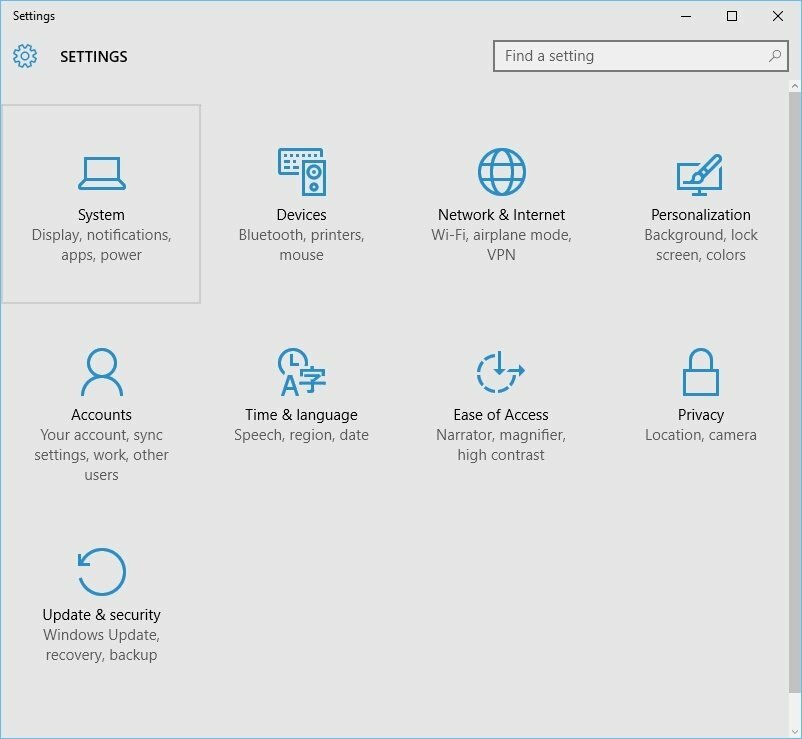
- itibaren Sistem ayarları gitmek Hesaplar.
- Ardından, sol panelden üzerine tıklayın Aile ve diğer kullanıcılar.
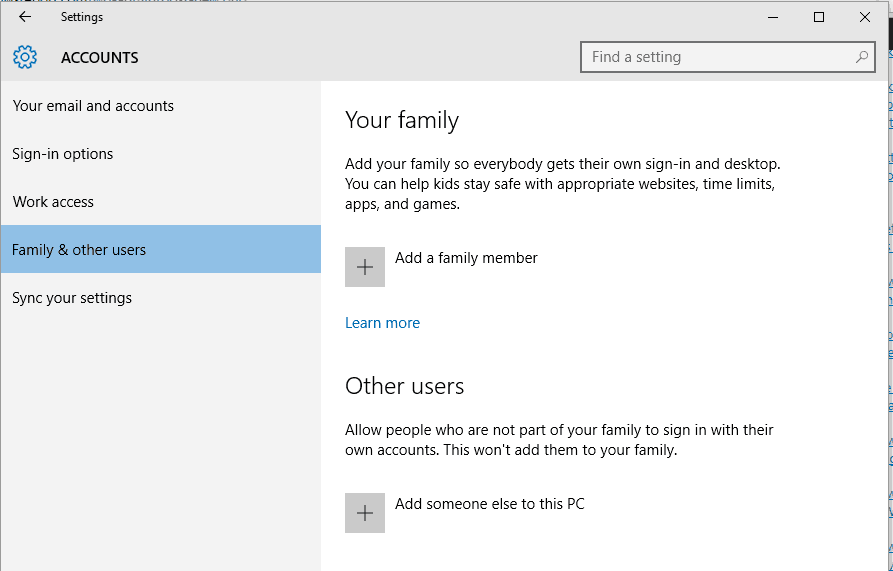
- Bir sonraki pencereden ekrandaki komutları takip edin ve yeni bir hesap açın.
- Bu, Windows 10 giriş ekranı eksik sorununu çözmelidir.
Ayar uygulamasını açarken sorun yaşıyorsanız, bu makaleye bir göz atın sorunu çözmek için.
Windows yeni bir kullanıcı hesabı eklemenize izin vermiyor mu? Bazı kolay adımları izleyin ve istediğiniz kadar hesap oluşturun veya ekleyin!
4. Otomatik oturum açmayı ayarla
Bu, asıl sorunu çözmeyen bir düzeltmedir. Ancak, cihazınızı kullanmayı başaracaksınız kullanıcı adınızı ve şifrenizi girmek zorunda kalmadan Windows 10 önyükleme sırası sırasında:
- Yukarıdan sorun giderme yöntemi sırasında ayrıntılı olarak Güvenli Mod'a erişin.
- Ardından, basın Kazan+R Çalıştır kutusunu başlatmak için kısayol tuşları.
- Çalıştır kutusu türünün içinde netplwiz ve Enter'a basın.

- Kullanıcı hesapları penceresi görüntülenecektir.

- Oradan 'işaretini kaldırınKullanıcılar bir kullanıcı adı girmeli ve parola bu bilgisayarı kullanmak için' alan.
- Değişikliklerinizi kaydedin ve Windows 10 sisteminizi yeniden başlatın.
5. Önyüklemede komut istemi satırını çalıştırın
- Başlangıç ekranından Güç'e tıklayın, ardından Shift klavye tuşunu basılı tutmaya başlayın ve bunu yaparken Yeniden Başlat'a tıklayın.
- Tıklamak Sorun giderme ve sonra seçin Gelişmiş seçenekler.
- Bir sonraki pencereden üzerine tıklayın Komut istemi.
- Cmd penceresinde aşağıdaki komutu yürütün: net kullanıcı Yönetici / aktif: evet.
- Sonunda bilgisayarınızı yeniden başlatın.
6. Bir başlangıç onarım işlemi gerçekleştirin
Yukarıda açıklanan adımlar sizin için çalışmıyorsa, bir başlangıç onarım süreci başlatın.
Not: ayrıca bir çalıştırmayı da seçebilirsiniz. Sistem Geri Yükleme Windows 10 platformunu onarmadan önce. Sistem Geri Yükleme çalışmıyorsa panik yapmayın. Bu faydalı kılavuzu kontrol edin ve işleri bir kez daha düzeltin.
Başlangıç onarımı yapmanız gerekiyorsa, önce bir Windows 10 yükleme medyası oluşturmanız gerekir. Bu işlemleri aşağıdakileri yaparak başlatabilirsiniz:
- Önyükleme ekranından Windows ayarlarına girin: Güç simgesini tıklayın, Shift klavye tuşunu basılı tutun ve Yeniden Başlat'a tıklayın.
- Seç Sorun giderme Ve git Gelişmiş seçenekler.
- Şimdi, seç Sistem Geri Yükleme ve bu sorun giderme çözümünü tamamlamak için ekrandaki talimatları izleyin.
- Sistem Geri Yükleme ile Windows 10 oturum açma ekranı eksik sorununu çözemezseniz, bunun yerine Başlangıç onarım işlemini tamamlayın.
Windows 10 yükleme medyasının nasıl oluşturulacağını bilmiyorsanız, bu adım adım kılavuza bir göz atın bu, sadece birkaç basit adımla yapmanıza yardımcı olacaktır.
Otomatik onarım döngüsüne mi takıldınız? Endişelenme, sana bu harika yaşam çizgisini atacağız.
Son düşünceler
Yukarıda açıklanan ve ayrıntılı olarak açıklanan sorun giderme yöntemlerinden biri, Windows 10 oturum açma ekranı eksik sorununu çözmenize yardımcı olacaktır.
Aşağıdaki yorum alanını kullanarak, sizin için neyin işe yaradığını veya bu sistem arızasını nasıl başarılı bir şekilde çözmeyi başardığınızı bize anlatabilirsiniz.
En kısa sürede size yardımcı olmak için burada olduğumuz için gözlemlerinizi ve sorularınızı da paylaşabilirsiniz.
KONTROL ETMEK İÇİN İLGİLİ HİKAYELER:
- Düzeltme: Windows 10'da Bozuk Kullanıcı Profili
- Düzeltme: Windows 10'da Microsoft Hesabımla Giriş Yapılamıyor
- Windows Hello parmak izi çalışmıyor mu? İşte bunu düzeltmenin 9 yolu
 Hala sorun mu yaşıyorsunuz?Bunları bu araçla düzeltin:
Hala sorun mu yaşıyorsunuz?Bunları bu araçla düzeltin:
- Bu PC Onarım Aracını İndirin TrustPilot.com'da Harika olarak derecelendirildi (indirme bu sayfada başlar).
- Tıklayın Taramayı Başlat PC sorunlarına neden olabilecek Windows sorunlarını bulmak için.
- Tıklayın Hepsini tamir et Patentli Teknolojilerle ilgili sorunları çözmek için (Okuyucularımıza Özel İndirim).
Restoro tarafından indirildi 0 okuyucular bu ay


![AADSTS90100: Oturum Açma Parametresi Boş veya Geçerli Değil [Düzeltme]](/f/1f407bd8585735b66a4e655929908240.png?width=300&height=460)